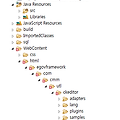
이클립스 프로젝트 익스플로러를 보다 보면 저처럼 신경 쓰이는 분들이 분명 있을 거라 생각됩니다. 물론 내비게이터를 쓰면 이런 게 안 보여서 문제가 없지만 그래도 보일 때마다 거슬리는 건 사실이잖아요? 이클립스 소스를 받아서 세팅 중에 아무런 오류가 없는데 빨간색으로 오류표기가 되어 소스 자체가 오류인지... 아닌지 헷갈릴 때가 있습니다. 물론 세팅해서 구동하는 데에는 문제가 없으나.... 계속 거슬립니다. 그래서 없애봅시다!!!! 자바스크립트 빨간색 표기오류 수정 방법 ckeditor.js 파일에 빨간색으로 오류표기가 있습니다. 프로젝트에서 오른쪽 마우스 버튼을 클릭하셔서 Properties에 들어갑니다 이제... Javascript > Include Path > Source에 들어가셔서 아래에 Excl..
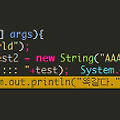
초보 개발자로서 프로젝트에 참가를 하게 되었을 때 기존 개발자들이 사용하는 환경 그대로 세팅을 강제적으로 물려받게 되는 경우가 있는데요. 그래도 이클립스 단축키 같은 건 바뀌지 않으니 알아두면 유용하게 써먹을 수 있습니다. 참고 포스팅 참고 포스팅 : 이클립스 라인 넘버 보이기 및 폰트 변경 하기 이클립스 단축키 소개 그럼, 이클립스에서 가장 많이 사용되는 단축키를 알려드리도록 하겠습니다. 처음에는 어색하실지 모르겠지만, 사용하면 할수록 편리하니 꼭 적응하셔서 즐거운 코딩 생활하시기 바라겠습니다. 1. ALT + 방향키 현재 커서가 있는 줄의 소스를 아래나 위로 이동을 시킵니다. 보이시나요? 커서가 있는 곳에서 ALT + 방향기 위아래로 누르시면 됩니다. 2. CTRL + D 이건 커서에 있는 한 줄 모..
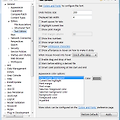
이클립스를 처음 설치하고 당황하게 되는게 라인에 넘버링이 안되어 소스를 한번에 확인이 불가능합니다. 그래서 라인넘버를 볼 수 있게 옵션을 변경처리 해주셔야 제대로 라인넘버를 볼 수가 있습니다. General - Editors - Text Editors 에 들어가셔서 Show line numbers 에 체크를 하시면 라인넘버를 볼 수가 있습니다. 그리고 텍스트에디터에서 폰트가 기독성이 떨어져서 변경처리를 많이 하시는데요. 옵션이 너무 여러가지로 나뉘어져 있어서 찾기가 힘들데 아래경로에 따라 들어가셔서 바꿔주시기 바랍니다. General - Appearance - Colors and Fonts 경로에 들어가셔서 Basic - Text Font 에서 에디터 버튼을 클릭해주세요. 기독성이 좋다는 Monaco폰트..
![[이클립스] 톰캣재설치가 안될경우 방법](http://i1.daumcdn.net/thumb/C120x120/?fname=https%3A%2F%2Ft1.daumcdn.net%2Fcfile%2Ftistory%2F262047405584135010)
이클립스를 사용하다 보면 소스가 버벅거려서 톰캣을 지웠는데, 그 다음부터 서버 추가가 안될경우가 생깁니다. 혹은 이클립스 폴더나 톰캣폴더를 이동했을 경우도 되겠네요. 이런식으로 Finish 버튼이 활성화가 안됩니다. 마침 Tomcat v6.0 Server 를 다운 받아 놓은게 있어서, 혹은 프로젝트에서 호환되는게 6.0 밖에 없는데 톰캣설치가 안된다면..정말 곤란하지 않으시겠어요? 이것의 해결법은 2가지가 있습니다. 첫번째는 이클립스의 서버세팅정보를 싹~ 지우는 방법이구요 일단 파일 경로를 따라가 주세요. workspace\.metadata\.plugins\org.eclipse.core.runtime\.settings 경로로 가주셔서 파일 2개만 지우시면 됩니다. org.eclipse.wst.server..
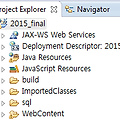
처음부터 개발환경 구축을 하지 않고 SVN, CVS, WAR 파일등 따로 소스를 건네어 받아서 임포트 할경우 개별 사용자 구축환경이 달라서 환경변수 및 자바/데이터베이스/WAS 등등 새로이 설치를 하게 됩니다. 이번 포스팅은 이클립스에서 이유없는 빨간색 오류에 대해서 이야기해보자 합니다. 소스파일이나 JS 파일오류가 없는데도 프로젝트에 이유없는 오류가 떠있습니다. 원인은 알 수가 없구요 그냥 쓰면 뭔가 찝찝합니다 자~ 오류를 잡으러 가보자구요! 이전 포스팅과 마찬가지로 프로젝트에서 마우스 우측버튼을 클릭하셔서 Properties에 들어갑니다. 이번에는 Java Compiler 를 살펴봐주세요.현제 컴파일된 자바버전은 1.7 버전이며 자바 컴파일 버전을 변경해보겠습니다. 1.6 버전으로 변경처리하였습니다...

